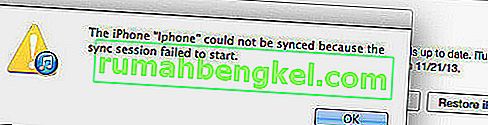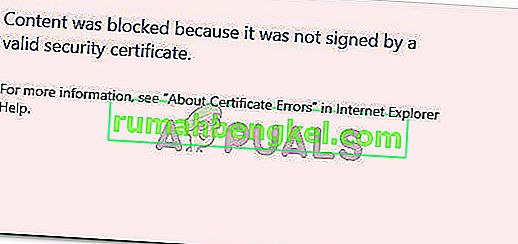توفر المكونات الإضافية طريقة رائعة لتحسين تجربة التصفح لديك. ستجد الكثير من المكونات الإضافية المفيدة مثل Flash و Silverlight والعديد من المكونات الأخرى لجميع أنواع المتصفحات تقريبًا. يمكن العثور بسهولة على معظم هذه المكونات الإضافية من سوق المتصفح.
إذا كنت تستخدم Google Chrome ، فيمكنك الوصول إلى صفحة المكون الإضافي عن طريق كتابة chrome: // plugins في شريط العناوين. تعرض هذه الصفحة جميع المكونات الإضافية المثبتة على Google Chrome. تتيح صفحة المكون الإضافي للمستخدمين تمكين المكونات الإضافية أو تعطيلها وتغيير الإعدادات الأخرى المختلفة. ومع ذلك ، يواجه بعض المستخدمين مشكلات أثناء الوصول إلى صفحة المكون الإضافي لـ Google Chrome. في الغالب ، سترى صفحة " لا يمكن الوصول إلى هذا الموقع " برسالة ERR_INVALID_URL . من الواضح أن هذه المشكلة ستخلق الكثير من المشاكل لأنك لن تتمكن من الوصول إلى مكونات Google Chrome الإضافية.

ما الذي يسبب عدم إمكانية الوصول إلى صفحة المكون الإضافي في Chrome؟
لا يمكن الوصول إلى صفحة المكون الإضافي لـ Google Chrome لأنه تمت إزالتها بواسطة Google . إنه ليس خطأ أو مشكلة في المتصفح. أدت التحديثات الأخيرة إلى إزالة هذه الصفحة ونقل المكونات الإضافية في صفحة الإعدادات. نظرًا لعدم وجود أي رسالة على الشاشة حول التحديث ، يشعر الكثير من الأشخاص بالارتباك حيال ذلك ويبدأون في التفكير في وجود مشكلة في المتصفح.
الطريقة الأولى: الوصول إلى صفحة الملحقات عبر الإعدادات
يمكنك الوصول بسهولة إلى المكونات الإضافية وتغيير إعداداتها عبر صفحة الإعدادات. اتبع فقط الخطوات المعطاه ادناه
- افتح جوجل كروم
- انقر فوق النقاط الثلاث في الزاوية اليمنى العليا
- حدد الإعدادات

- قم بالتمرير لأسفل وحدد خيارات متقدمة

- أسفل التمرير ونظرة لل الخصوصية والأمان قسم
- حدد إعدادات المحتوى

يجب أن تكون قادرًا على رؤية المكونات الإضافية في هذا القسم.
الطريقة 2: افتح الملحقات عبر صفحة المحتويات
هذه الطريقة هي مجرد بديل للطريقة 1. بدلاً من اتباع جميع الخطوات من الطريقة الأولى ، يمكنك إدخال عنوان URL لصفحة المحتويات في شريط العناوين وسيفتح Chrome صفحة المحتويات نيابةً عنك. نظرًا لأنه يتم الآن نقل المكونات الإضافية إلى صفحة المحتويات ، ستتمكن من الوصول إلى أي إعدادات وتغييرها من هناك. فيما يلي خطوات فتح صفحة المحتويات
- افتح جوجل كروم
- اكتب chrome: // settings / content واضغط على Enter

هذا هو. يجب أن تكون في صفحة المحتويات ويجب أن تكون المكونات الإضافية في هذه الصفحة.